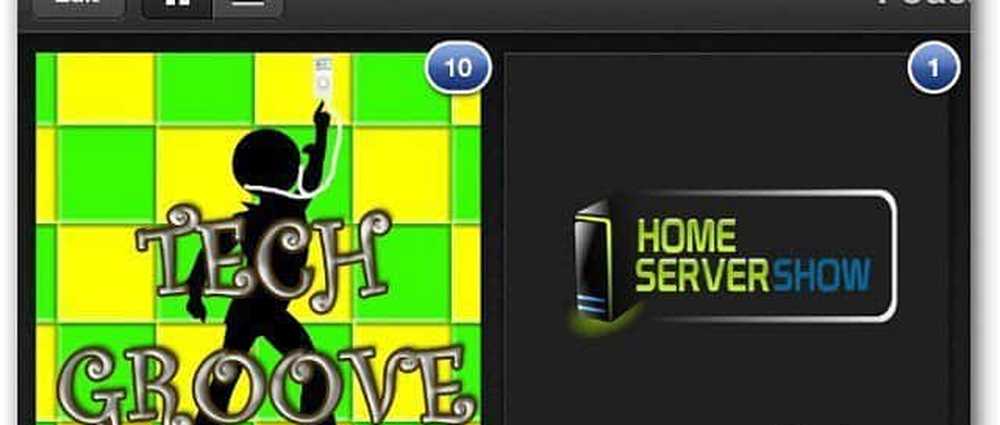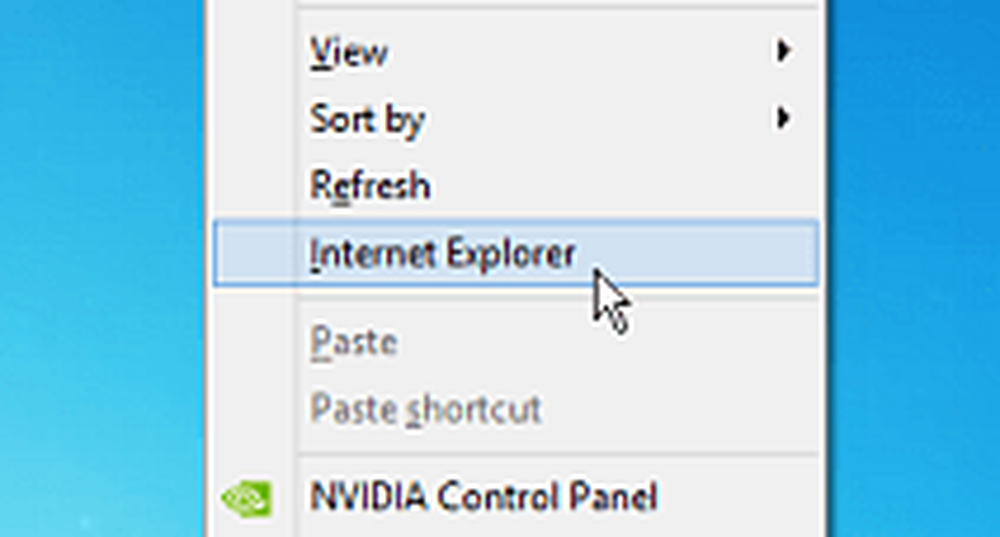Slik legger du til en annen Gmail-konto i Android

Fra innboksen din, trykk på menytasten og gå til Innstillinger.
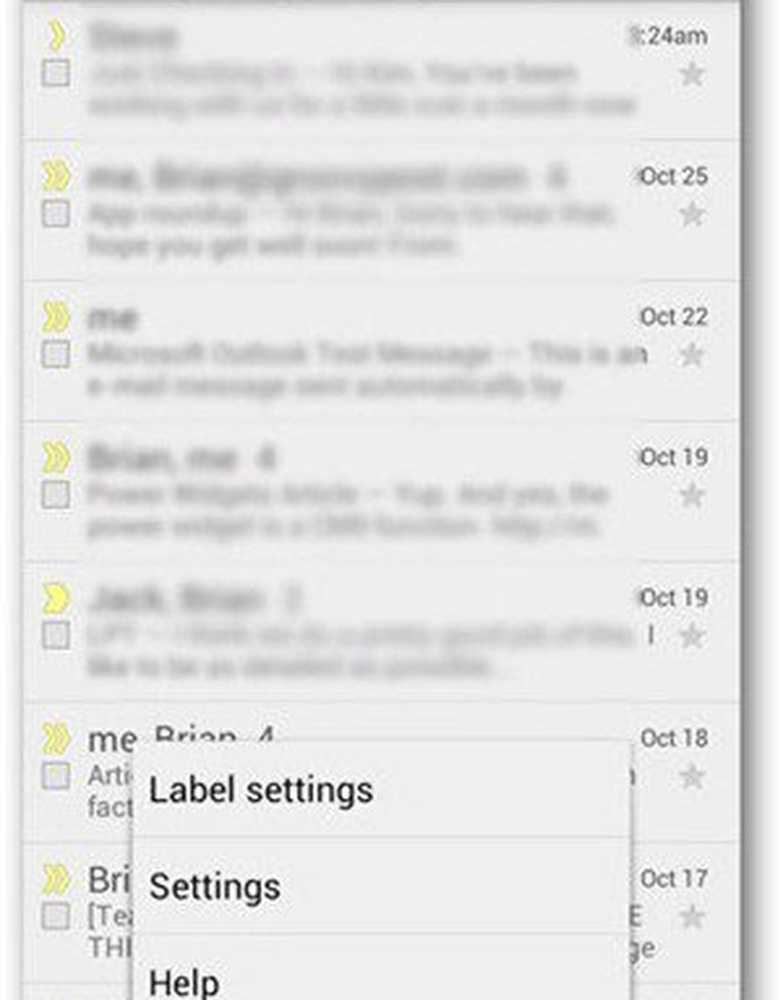
Øverst til høyre klikker du på Legg til konto.
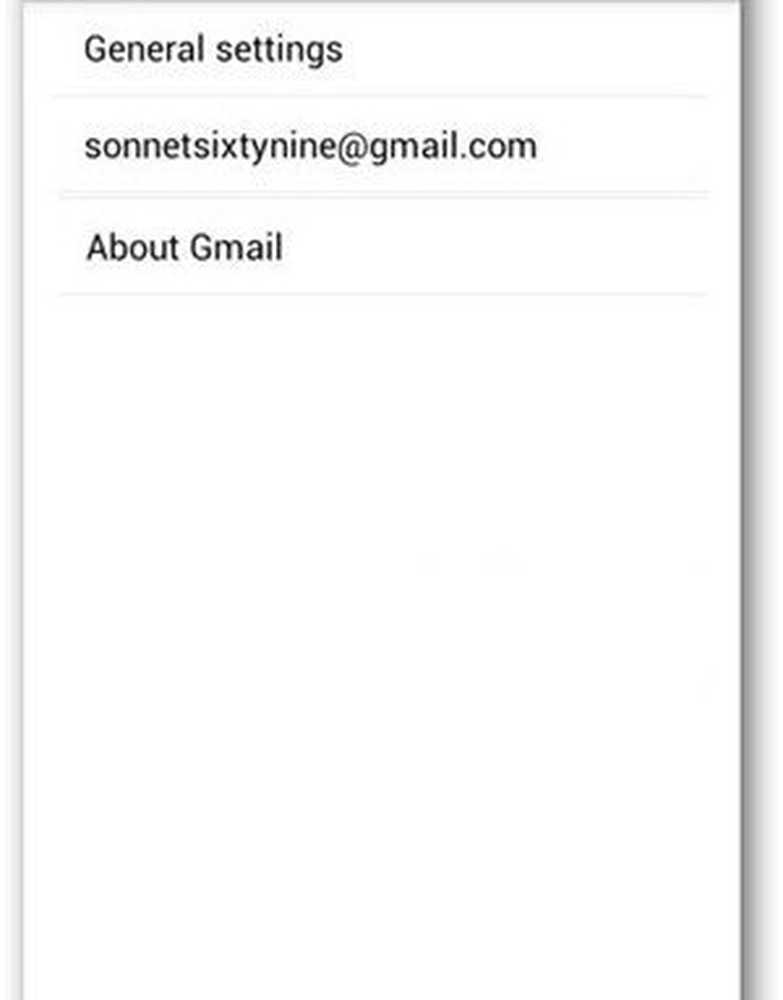
Trykk på Eksisterende hvis du allerede har konfigurert kontoen, eller trykk på Ny hvis det er noe du skal legge til.
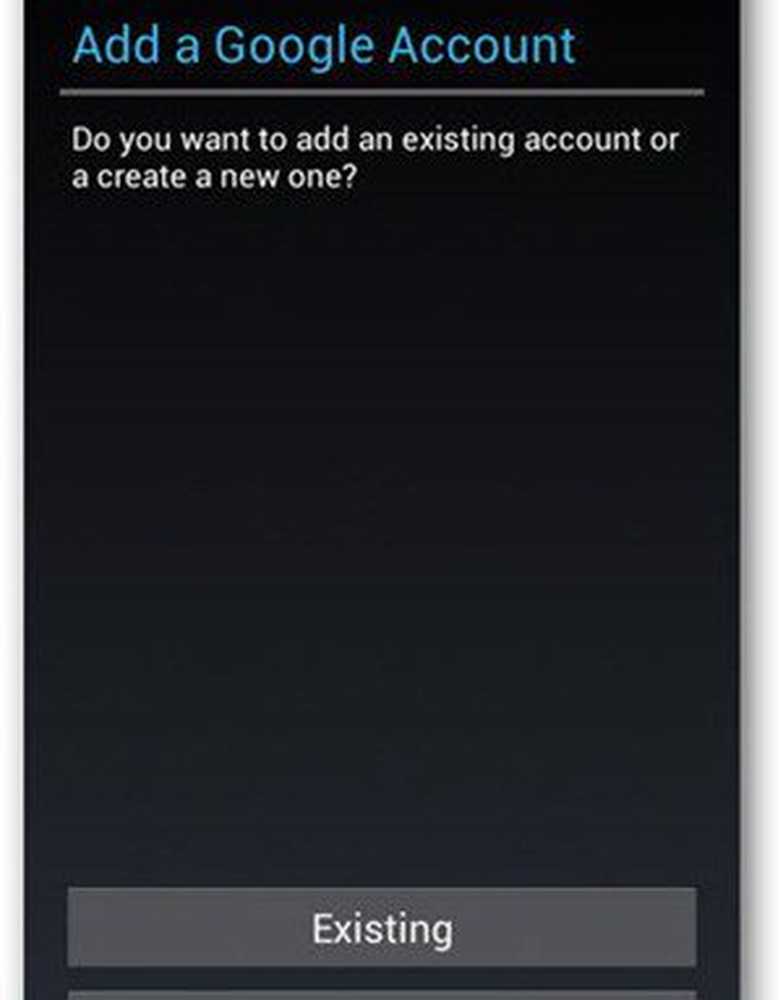
Skriv inn e-postadressen din og passordet og trykk på Logg inn.
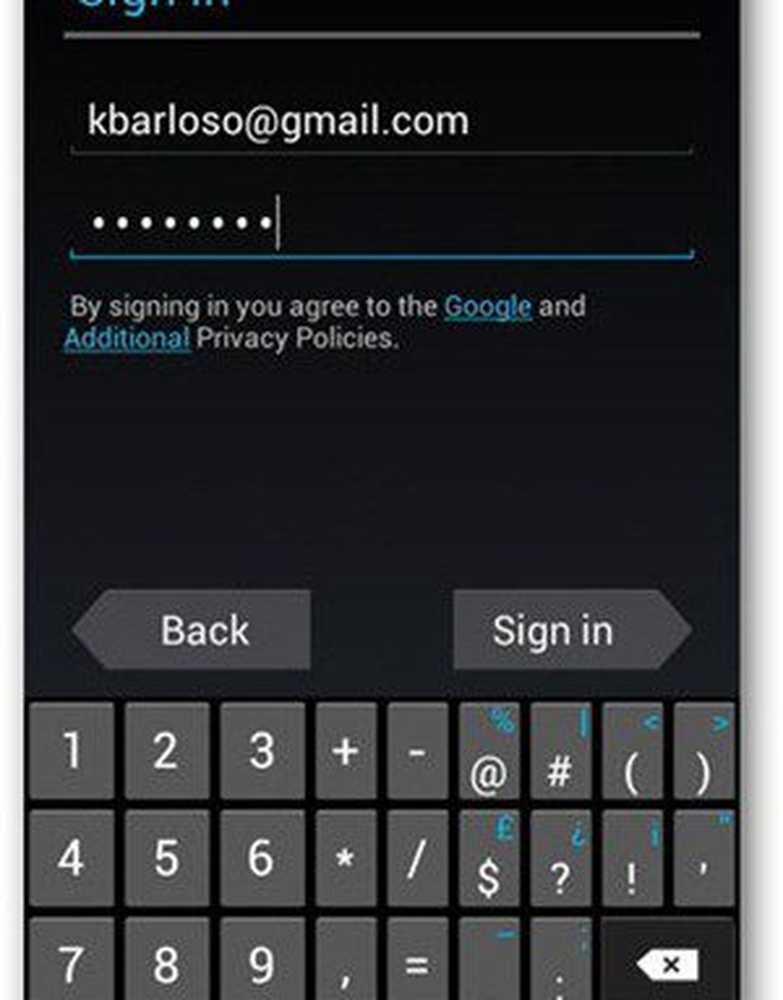
Neste skjerm kan være en invitasjon til å bli med på Google+, men du kan hoppe over det og trykke på Ikke nå.
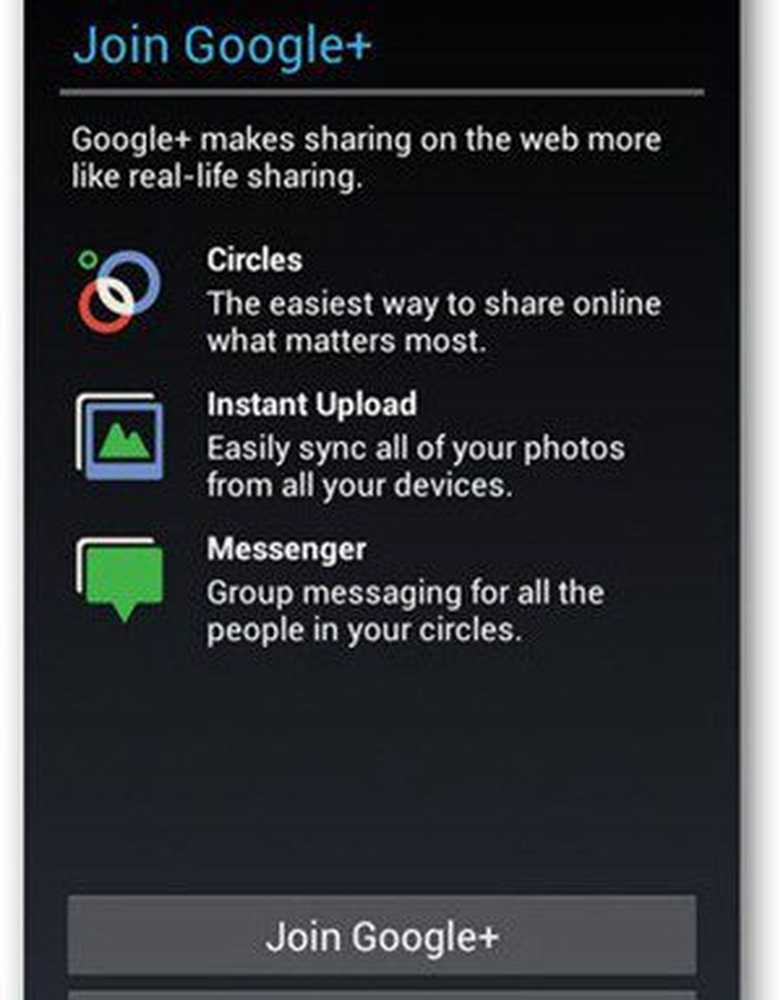
På neste skjermbilde får du en liste over elementer du vil synkronisere fra den lagt til kontoen. Kontroller at Synkroniser Gmail er merket.
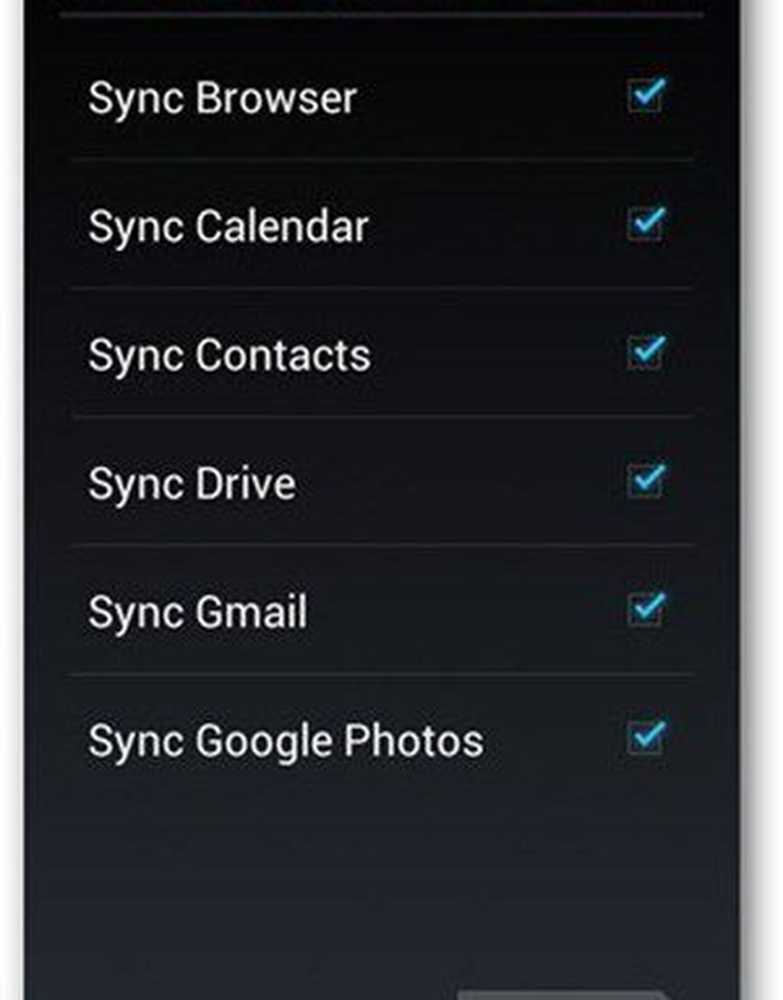
Hit på Back-tasten. På toppteksten klikker du på rullegardinmenyen for å se alle e-postkontoer som er konfigurert. Du bør se den nylig lagt e-postkontoen på listen.
Det kan ta noen sekunder for kontoen å synkronisere innhold, og det kan si "Ikke synkronisert" under e-postadressen. Hvis dette tar litt tid, må du kontrollere at du har en riktig Internett-tilkobling. For å være sikker, gå til enhetens Innstillinger-app, og klikk deretter på Kontoer og synkronisering. Fra listen velger du kontoen, og klikker på den og klikker på Synkroniser nå.
Når du har all data synkronisert, kan du nå bruke Gmail til å sende og motta meldinger fra flere kontoer.